Ֆլեշ քարտի ID- ն իմանալը անհրաժեշտ է մի քանի դեպքերում: Դա կարող է պայմանավորված լինել նավիգատորների և այլ դյուրակիր համակարգերի որոշակի քարտեզներին կապմամբ: Այս դեպքում տեղեկատվությունը դիտելու միջոց պետք է լինի հենց սարքի ցանկի միջոցով:
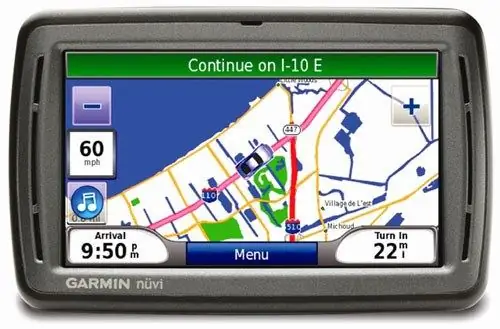
Անհրաժեշտ է
քարտ ընթերցող:
Հրահանգներ
Քայլ 1
Careգուշորեն ստուգեք ձեր շարժական սկավառակի փաթեթավորումը, միանգամայն հնարավոր է, որ այն իր տարրերից մեկի վրա պարունակի ձեզ հետաքրքրող տեղեկատվությունը սարքի նույնականացման համարի մասին: Սա ձեր ֆլեշ քարտի ID- ն պարզելու ամենադյուրին ճանապարհն է:
Քայլ 2
Օգտագործեք ձեր Garmin մեքենայի նավիգատորը `ձեր ֆլեշ քարտի ID- ն պարզելու համար: Դա անելու համար այն տեղադրեք նավիգացիոն սարքի հատուկ անցքի մեջ, միացրեք այն և մուտքագրեք Garmin ծառայության ընտրացանկ:
Քայլ 3
Սեղմեք և պահեք էկրանը մարտկոցի պատկերակի անկյունում: Որոշ մոդելներում անհրաժեշտ է սեղմել ժամացույցը:
Քայլ 4
Անցեք «Տվյալների քարտի փորձարկման էջ» խորագրով ընտրացանկ և վերագրանցեք սկավառակի սերիական համարը: Կարող եք նաև օգտագործել մեկ այլ նավիգատոր, գործողությունների հաջորդականությունը մոտավորապես նույնն է լինելու:
Քայլ 5
Եթե ունեք սմարթֆոն կամ PDA, դրա միջոցով ստուգեք շարժական պահեստի նույնականացման համարը: Դա անելու համար ձեզ հարկավոր է լրացուցիչ ծրագրակազմ `բջջային սարքին միացված հիշողության մոդուլների վերաբերյալ տեղեկատվություն ցուցադրելու համար: Նման ծրագրերը շատ են, դրանք մշակվում են յուրաքանչյուր պլատֆորմի համար առանձին, բայց ոչ բոլորն են ճիշտ աշխատում: Ֆլեշ քարտը պետք է տեղադրվի հեռախոսի համապատասխան խցիկի մեջ, որից հետո այն պետք է բեռնվի:
Քայլ 6
Հիշողության քարտի նույնականությունը պարզելու համար օգտագործեք հատուկ ծրագրակազմ, ինչպիսին է Էվերեստը, օրինակ. Դա անելու համար միացրեք այն համակարգչին `օգտագործելով քարտի ընթերցող սարքը և դիտեք սկավառակի սարքերի կազմաձևերը, միանգամայն հնարավոր է, որ այդ ծրագրերից որևէ մեկով կկարողանաք պարզել ֆլեշ քարտի ID- ն:
Քայլ 7
Փորձեք նաև օգտագործել տարբեր ֆայլերի կառավարիչներ, որոնք տեղադրված են ինչպես շարժական սարքերի, այնպես էլ համակարգչային հիշողության մեջ:






